|
Possiamo cominciare
Prima parte
-
Adesso creeremo una lente della macchina fotografica
sovrapponendo strati con diversi riempimenti di
gradienti per dare un'illusione tridimensionale
QUESTO
LAVORO RICHIEDE UNA GIUSTA CONCENTRAZIONE
1. Apri
l'immagine ''camera_creation_pspimage'' - Con un doppio
clic nella tavolozza dei livelli, trasformala in livello
Raster 1
-
Tavolozza dei colori - imposta in primo piano il colore
#7e7e7e e come sfondo il colore #000000
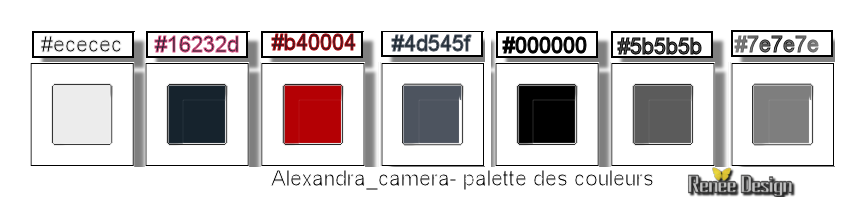
2.
Prepara un gradiente di primo piano - stile Sprazzo di
luce - così configurato:
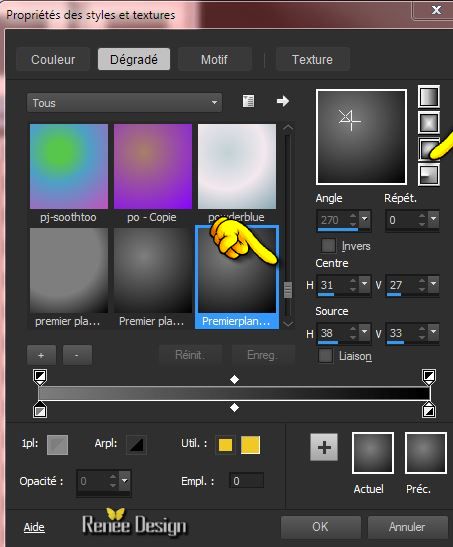
3.
Attiva lo strumento Riempimento (f) e riempi la
selezione con il gradiente
MANTIENI SELEZIONATO
4.
Selezioni>Modifica>Contrai di 6 pixels
5.
Livelli>Nuovo livello raster
6. Pot
de peinture -Remplir la sélection de la couleur avant
plan #7e7e7e
7.
Tavolozza dei colori - riprendi il gradiente Sprazzo di
luce ma così configurato:
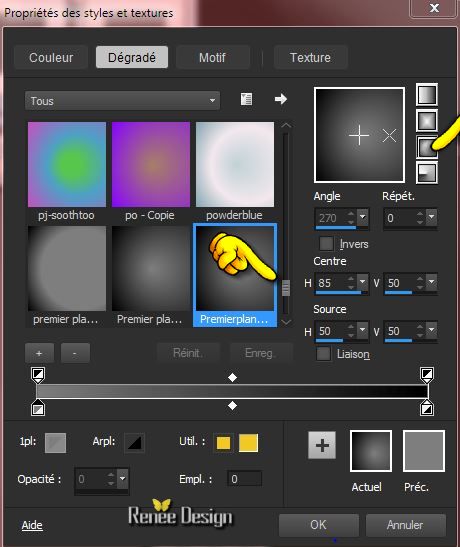
8.
Livelli>Nuovo livello raster
9.
Selezioni>Modifica>Contrai di 30 pixels
10.
Attiva lo strumento Riempimento (f) e riempi la
selezione con il gradiente
11.
Tavolozza dei colori - imposta in primo piano il colore
#5b5b5b
12.
Livelli>Nuovo livello raster
13.
Selezioni>Modifica>Contrai di 2 pixels
-
Attiva lo strumento Riempimento (f) e riempi la
selezione con il colore di sfondo #000000
14.
Livelli>Nuovo livello raster
15.
Selezioni>Modifica>Contrai di 3 pixels
16.
Prepara un gradiente di primo piano - stile Lineare -
così configurato:
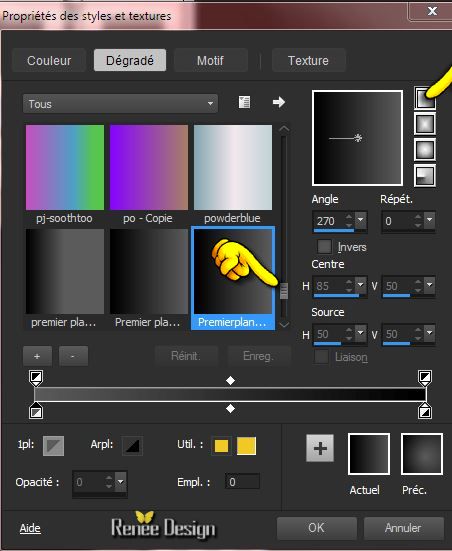
-
Attiva lo strumento Riempimento (f) e riempi la
selezione con il gradiente lineare
Mantieni selezionato
17.
Regola>Luminosità e contrasto>Luminosità/contrasto
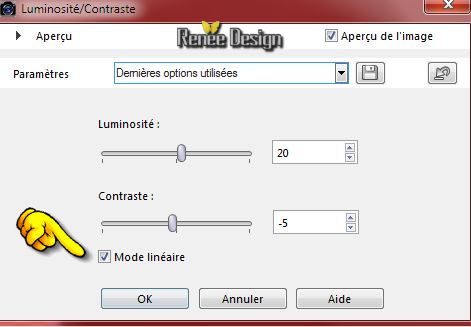
-
Regola>Luminosità e contrasto>Curve
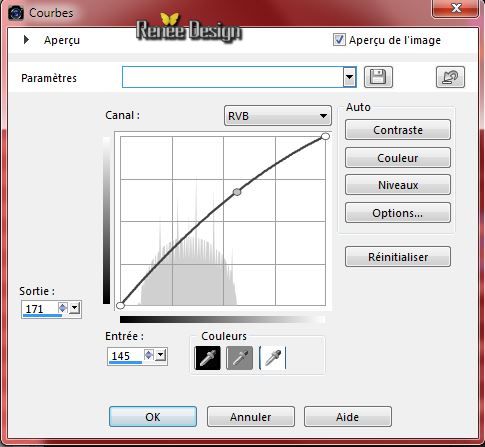
18.
Livelli>Nuovo livello raster
19.
Selezioni>Modifica>Contrai di 6 pixels
20.
Attiva lo strumento Riempimento (f) e riempi la
selezione con il colore di primo piano
#5b5b5b
21.
Livelli>Nuovo livello raster
22. Selezioni>Modifica>Contrai di 3 pixels
23.
Attiva lo strumento Riempimento (f) e riempi la
selezione con il colore di sfondo #000000
24.
Livelli>Nuovo livello raster
25.
Selezioni>Modifica>Contrai di 3 pixels
26.
Prepara un gradiente di primo piano - stile Sprazzo di
luce - così configurato:
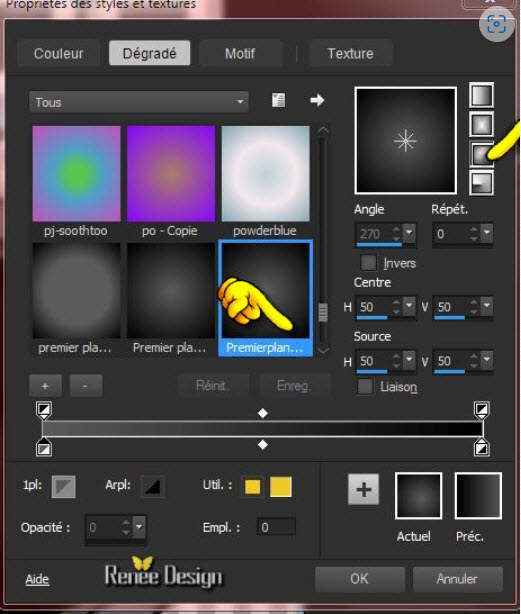
-
Attiva lo strumento Riempimento (f) e riempi la
selezione con il gradiente
27.
Regola>Luminosità e contrasto>Luce di riempimento/Nitidezza

28.
Livelli>Nuovo livello raster (livello 8)
Attenzione: su questo
stesso livello - fare gli effetti sino alla linea 29
-
Selezioni>Modifica>Contrai di 2 pixels
-
Attiva lo strumento Riempimento (f) e riempi la
selezione con il colore #5b5b5b
-
Selezioni>Modifica>Contrai di 3 pixels
-
Attiva lo strumento Riempimento (f) e riempi la
selezione con il nero
-
Selezioni>Modifica>Contrai di 2 pixels
-
Attiva lo strumento Riempimento (f) e riempi la
selezione con il colore #5b5b5b
-
Selezioni>Modifica>Contrai di 3 pixels
-
Attiva lo strumento Riempimento (f) e riempi la
selezione con il
nero
-
Selezioni>Modifica>Contrai di 2 pixels
-
Attiva lo strumento Riempimento (f) e riempi la
selezione con il colore #5b5b5b
-
Selezioni>Modifica>Contrai di 3 pixels
-
Attiva lo strumento Riempimento (f) e riempi la
selezione con il
nero
29. Livelli>Nuovo
livello raster
30.
Selezioni>Modifica>Contrai di 9 pixels
-
Prepara un gradiente di primo piano - stile Lineare -
così configurato:
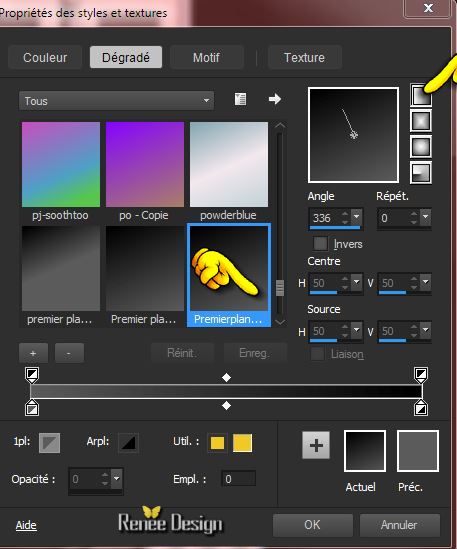
-
Attiva lo strumento Riempimento (f) e riempi la
selezione con il gradiente
31.
Regola>Luminosità e contrasto>Alte luci/mezzitoni/ombre
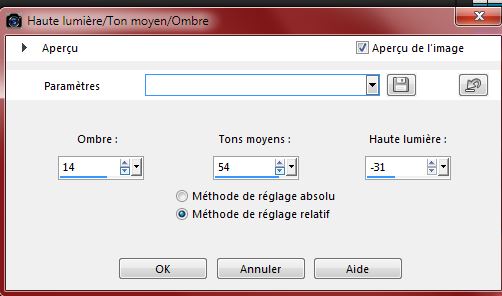
32.
Livelli>Nuovo livello raster
33.
Selezioni>Modifica>Contrai di 10 pixels
34.
Attiva lo strumento Riempimento (f) e riempi la
selezione con il colore #5b5b5b
35.
Livelli>Nuovo livello raster
36.
Selezioni>Modifica>Contrai di 2 pixels
37.
Tavolozza dei colori - imposta in primo piano il
colore #ececec
-
Attiva lo strumento Riempimento (f) e riempi la
selezione con il colore di primo piano
38.
Tavolozza dei colori - imposta in primo piano il colore
#5b5b5b
e come sfondo il colore #000000
-
Prepara un gradiente di primo piano - stile Sprazzo di
luce - così configurato:
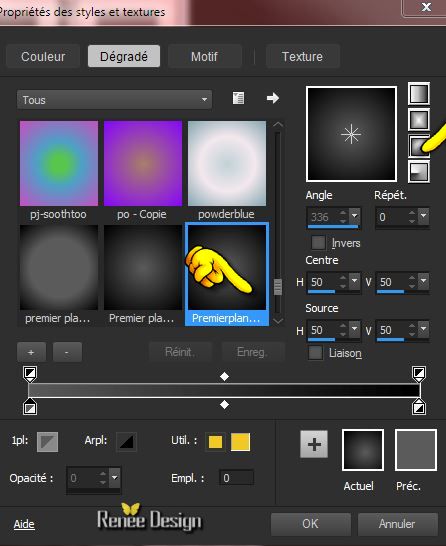
39.
Livelli>Nuovo livello raster
40.
Attiva lo strumento Riempimento (f) e riempi la stessa
selezione con il gradiente
41.
Tavolozza dei livelli - cambia la modalità di
miscelatura di questo livello in Luminanza - Diminuisci
l'opacità a 83

42.
Livelli>Unisci>Unisci visibile
43.
Livelli>Nuovo
livello raster
-
Selezioni>Carica/salva selezione>Carica
selezione da disco - Cerca e carica la ''alexandra-3''
- Tavolozza dei livelli - imposta in primo piano il
colore
#ececec
44. Attiva lo strumento Riempimento
 -
opacità a 40 - e riempi la selezione con il
colore di primo piano -
opacità a 40 - e riempi la selezione con il
colore di primo piano

45.
Livelli>Nuovo
livello raster
46. Selezioni>Carica/salva
selezione>Carica selezione da disco - Cerca e carica la
''alexandra-4''
- Tavolozza dei livelli - imposta in primo piano il
colore
#ececec e come sfondo il
nero
- Tavolozza
dei colori - prepara un gradiente stile Sprazzo di luce
- così configurato:
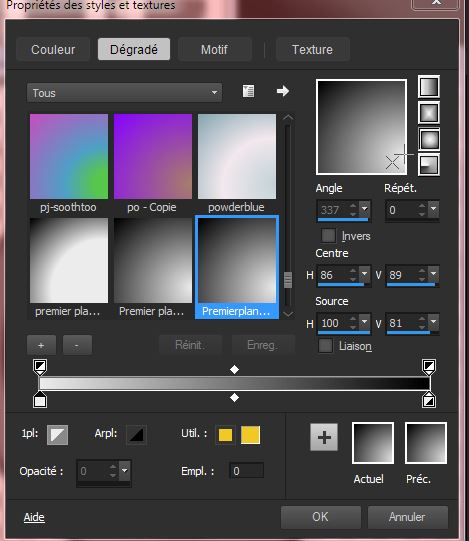
47.
Attiva lo strumento Riempimento (f) - opacità a 100 - e
riempi la selezione con il gradiente

48.
Tavolozza dei livelli - cambia la modalità di
miscelatura di questo livello in Moltiplica - Diminuisci
l'opacità a 63
49.
Selezioni>Carica/salva selezione>Carica selezione da
disco - Cerca e carica la ''alexandra''
50.
Selezioni>Inverti
CANCELLA


-
Livelli>Nuovo
livello raster
51. Selezioni>Carica/salva
selezione>Carica selezione da disco - Cerca e carica la
''alexandra-5''
- Attiva lo strumento Riempimento
 -
opacità a 100 - e riempi la selezione con il
colore
#ececec 2 clics
-
opacità a 100 - e riempi la selezione con il
colore
#ececec 2 clics
52. Apri il tube '' renee_camera_alexandra_lentille_centre''
-
posizionati sul livello ''lentille_1'' di questo tube
-
Modifica>Copia - torna al tuo lavoro ed incolla come
nuovo livello
-
Centra correttamente
ho
aggiunto 2 altri modelli tra i quali puoi scegliere
quello che preferisci
52.
Livelli>Unisci>Unisci visibile
-
Rinomina questo tube in ''Camera'' per poterlo
utilizzare più tardi e, per il momento, lascia da
parte questo lavoro
- Lavoreremo sullo
sfondo
--------------------------------------------------------------
Seconda parte
-
Tavolozza dei colori - imposta in primo piano il colore
#16232d e come sfondo il colore #b40004
1.
Prepara un gradiente di primo piano - stile Radiale -
così configurato:
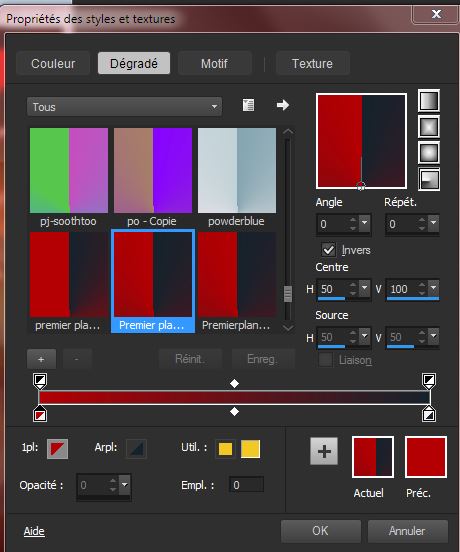
2. Apri
un'immagine trasparente di 1000 x 700 pixels
-
Attiva lo strumento Riempimento (f) e riempi il livello
con il gradiente
3.
Effetti>Plugin>Graphic plus - Cross shadow
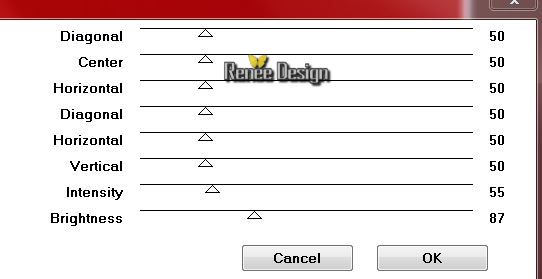
4.
Effetti>Unlimited 2.0>Filter Factory Gallery C -
FacetOffset - mettere offset a 193
5. Effetti>Effetti
bordo>Aumenta di più
6. Livelli>Duplica
- Immagine>Capovolgi
- Tavolozza dei livelli -
cambia la modalità di miscelatura di questo livello in
Luce diffusa
7. Livelli>Unisci>Unisci
giù
8.
Effetti>Unlimited 2.0 - RCS Pack 1.0- RCS Digi-Lens-Window
Shades II
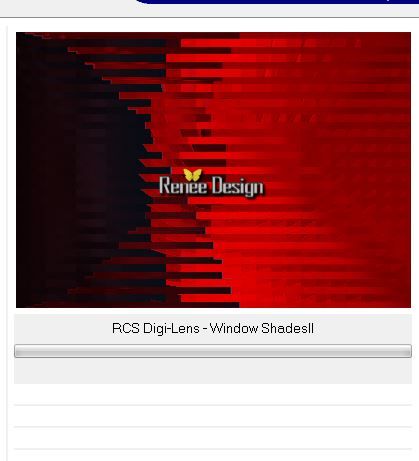
- Ripeti questo filtro
9. Livelli>Duplica
10. Effetti>Unlimited 2.0
- BKGKaleidoscope - 4 QFlip UpperL
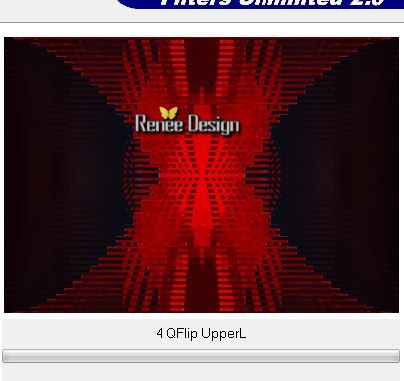
11. Tavolozza dei livelli
- cambia la modalità di miscelatura di questo livello in
Luce netta
12. Livelli>Duplica
13. Effetti>Unlimited 2.0
- Scribe - Doughnutz mettere control a 156
14.
Selezioni>Carica/salva selezione>Carica
selezione da disco - Cerca e carica la ''alexandra-1''
- CANCELLA


- Tavolozza dei livelli -
posizionati in alto sul livello sottostante Copia di
Raster 1
15.
Effets -Unlimited 2.0 - &<BKGKaleidoscope - Blue Berry
Pie
- ripeti questo filtro
- Tavolozza dei livelli -
posizionati in alto
16. Attiva il tube che hai creato e
rinominalo in ''camera"
per la
fotocamera centrale dovrai ridimensionarlo a 80%
per quella di
destra a 85 %
(oppure prendi il mio
''renee_camera_alexandra.pspimage''-)
- Modifica>Copia - torna al tuo
lavoro ed incolla come nuovo livello
- Non spostarlo
- Puoi modificare i colori per
abbinarli ai colori del tuo lavoro
- io ho optato per Nick
Color Effex Pro 3.0 - con il colore dominante del lavoro
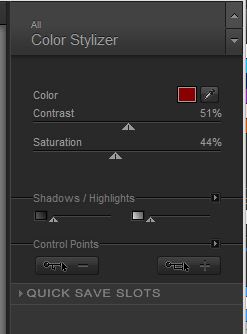
17. Apri il tube
''renee_camera_alexandra_cadre_objectif''
- Modifica>Copia - torna al tuo
lavoro ed incolla come nuovo livello
- Livelli>Unisci>Unisci giù
18. Apri il tube
''au_bord_de_eau_tubed_by_thafs.pspimage''
- Immagine>Rifletti
- Modifica>Copia - torna al tuo
lavoro ed incolla come nuovo livello
- Posiziona così:
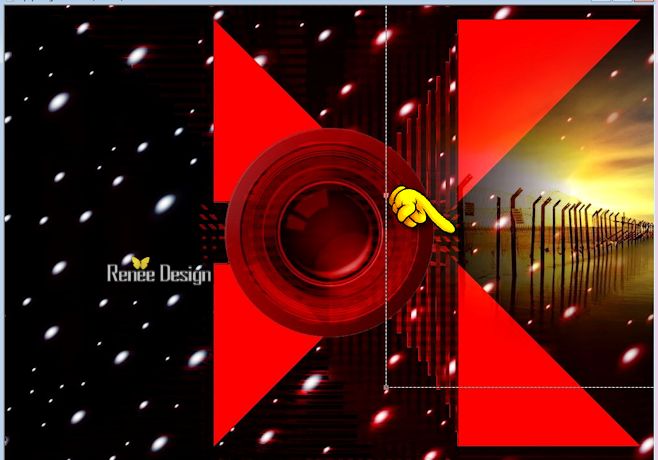
19. Livelli>Disponi - Sposta giù 2
volte
- Così si presenta la tavolozza dei
livelli:
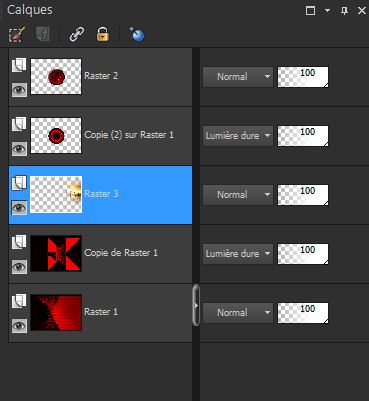
- Tavolozza dei livelli -
posizionati sul penultimo livello Copia di Raster
1
20.
Selezioni>Carica/salva
selezione>Carica selezione da disco - Cerca e carica la
selezione ''alexandra_2''
21. Effetti>Effetti artistici>Sfere
e bolle - Preset
Preset_BallsAndBubbles_renee_alexandra_effet bulles'' (Preset
che avrai inserito nelle Impostazioni predefinite dei
tuoi Psp Files)
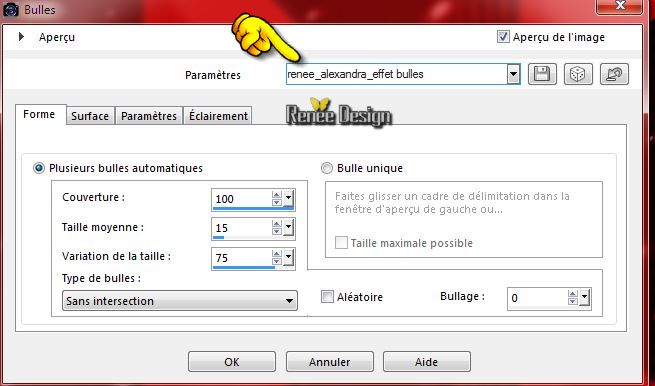

22. Livelli>Nuovo livello raster
23. Attiva lo strumento Riempimento
(f) - opacità a 70 - e riempi il livello con il bianco
24.
Livelli>Nuovo livello
maschera>da immagine
''renee_masque_alexandra"

- Livelli>Unisci>Unisci gruppo
25. Tavolozza dei livelli - cambia
la modalità di miscelatura di questo livello in Filtra -
Diminuisci l'opacità a 36
- Così si presenta la tavolozza dei
livelli
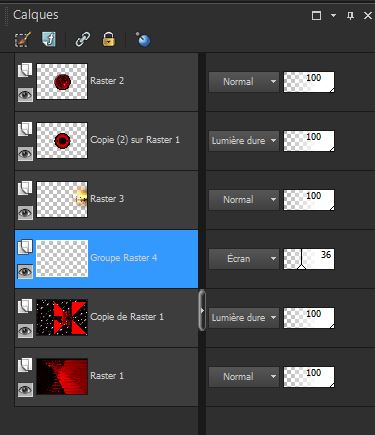
- Tavolozza dei livelli -
posizionati in alto
26. Attiva il tuo tube o
prendi il mio ''camera''renee_double_camera.pspimage''
e posizionati sul livello Raster 1 del tube
- Modifica>Copia - torna al tuo
lavoro ed incolla come nuovo livello
- Posiziona a destra
28. Diminuisci l'opacità a 65
29. Apri il tube'' Alies 1FP562-Dandelion-26062013.pspimage''
- Modifica>Copia - torna al tuo
lavoro ed incolla come nuovo livello
30. Effetti>Effetti
immagine>Scostamento

31. Regola>Sfocatura>Sfocatura
radiale
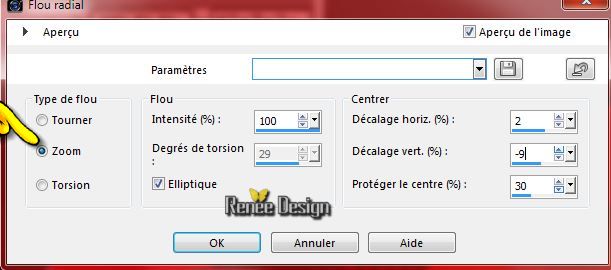
32. Apri il tube
''Alies 1FA668-woman-17092013.pspimage''
- Modifica>Copia - torna al tuo
lavoro ed incolla come nuovo livello
33. Effetti>Effetti
immagine>Scostamento H= -286 e V = -11
34. Effetti>Plugin>Alien skin EyeCandy 5 Impact - Perspective
Shadow- Preset ''alexandra_persp"
35. Apri il
pennello
''pinceau_alexandra_camera.jpg''
- File>Esporta - Pennello
personalizzato - Rinomina
36.
Torna al tuo lavoro ed attiva lo
strumento Pennello - apri il pennello appena rinominato
e configuralo così:

37. Livelli>Nuovo livello raster
- Applica il pennello con il colore
nero, così:

38.
Apri il pennello
''pinceau_alexandra_camera_2.jpg''
- File>Esporta - Pennello
personalizzato - Rinomina
39.
Torna al tuo lavoro ed attiva lo
strumento Pennello - apri il pennello appena rinominato
e configuralo così:

40. Livelli>Nuovo livello raster
- Applica il pennello a sinistra
con il bianco
41. Tavolozza dei livelli -
cambia la modalità di miscelatura di questo livello in
Filtra - Diminuisci l'opacità a 42
42. Apri il tube ''
renee_camera_alexandra_lentille_centre''
- Io ho scelto la lente Raster 3
43. Modifica>Copia - torna al tuo
lavoro ed incolla come nuovo livello
- Non spostarla
44. Tavolozza dei livelli - cambia
la modalità di miscelatura di questo livello in Filtra
45. Livelli>Duplica
- Posiziona a destra sulla
fotocamera
Tavolozza dei livelli - cambia la modalità di
miscelatura di questo livello in Luce diffusa
46. Immagine>Aggiungi bordatura 1 pixel
in nero
47. Immagine>Aggiungi bordatura 10 pixels
in bianco
48. Immagine>Aggiungi bordatura 1 pixel
in nero
49. Immagine>Aggiungi bordatura 60 pixels
in bianco
50. Immagine>Aggiungi bordatura 1 pixel
in nero
51. Incolla il tube del titolo
oppure scrivine uno a tuo gusto
52. Livelli>Unisci>Unisci visibile
53. Immagine>Ridimensiona a 995
pixels di larghezza
Il
tutorial è terminato
Spero abbiate gradito eseguirlo
Grazie
Renée
Scritto il 24 settembre 2014
pubblicato
nel 2014
*
Ogni somiglianza con una lezione esistente è una pura
coincidenza
*
Non dimenticate di ringraziare i tubeurs e le
traduttrici che lavorano con e per noi.
Grazie
|